Почему не работает дисковод? Советы от мастера.
Если у вас не работает cd-rom в компьютере, прежде всего, стоит задуматься о причине неисправности. Проблема может проявляться несколькими способами, например:
- ваш dvd-rom не читает все диски
- не читает определенный диск или несколько
- вы не можете залить другую инфу
- лоток дисковода не открывается
| Виды работ | Стоимость |
|---|---|
| Установка / замена дисковода в системном блоке | от 290 р. |
| Установка / замена дисковода в ноутбуке / моноблоке | от 400 р. |
| Ремонт дисковода ноутбука / моноблока | от 450 р. |
Когда вы столкнулись с тем, что не читается только определенный диск, есть вероятность неисправности вовсе не дисковода, а самого диска. К сожалению, физические нарушения можно обнаружить не во всех случаях. Таким повреждением может быть микротрещина, которую не увидишь невооруженным глазом и даже с увеличительным стеклом.

Важно заметить, что нельзя использовать повреждающие вещества для чистки дисков, это может привести к утрате диском способности хранить и воспроизводить информацию. Такой результат может быть следствием использования агрессивных, едких жидкостей и моющих средств.
Существует специальная программа Nero и ее аналоги, при помощи которых воспроизводятся диски с повреждениями физического характера.
Однако, поврежденные диски вредят приводу, следовательно, для использования они не пригодны.
Почему не работает дисковод?
Сниженный заряд аккумулятора тоже может послужить причиной некорректной работы дисковода и препятствовать считыванию. В данной ситуации стоит подключить компьютер к сети и наблюдать, закрутится привод или нет. Если же ваш системный блок подвергался нежелательным физическим воздействиям, то это могло привести к нарушению целостности контактов, что стало причиной поломки DVD-Rom.
Допустим, вы уверены, что с диском все в порядке и знаете, что не работает дисковод. Причиной этого может служить загрязненная линза лазера или же наличие пыли. Чистку данного устройства проводят в сервисе, а самостоятельно это делать не рекомендуется. Чтобы очистить линзы от пыли и грязи зачастую используются сервисные комплекты.
На самом деле, желательно хотя бы раз в год отдавать компьютер на обслуживание в сервисный центр, чтобы избежать загрязнений и поломки устройства. Когда компьютер регулярно обслуживается в сервисе, поломки возникают реже, и вам не придется ломать голову над тем, что же опять сломалось и куда с этим обращаться.
 В случае, когда не работает дисковод из-за загрязнения линзы, ее позволяется очистить кусочками ваты, а лучше с помощью тампона, чтобы не загрязнить оптический носитель.
В случае, когда не работает дисковод из-за загрязнения линзы, ее позволяется очистить кусочками ваты, а лучше с помощью тампона, чтобы не загрязнить оптический носитель.
Процедура довольно сложная и кропотливая. Это влечет за собой ряд сложных манипуляций, вам придется достать привод и разобрать.
Вы должны быть очень осторожны, потому что существует большая вероятность, что вы сломаете устройство окончательно.
Следующей причиной отказа от работы дисковода может служить снижение мощностных характеристик лазера. Регулируется мощность с помощью специального винта, который находится на коробке. Таким образом вы можете увеличить мощность лазера.
Этим обычно занимаются специалисты, поэтому для человека без профессиональных навыков будет довольно сложно. Делать это самостоятельно не рекомендуется, так как опять же велика вероятность доломать привод.
Если у вас есть возможность, то переставьте привод в другой системный блок или же замените на исправный. В домашних условиях, это практически недостижимо, если у вас нет домашнего мини сервисного центра.
Если не так давно dvd-rom отказался записывать информацию, а потом и вовсе перестал ее воспроизводить, вероятнее всего, он окончательно вышел из строя, и его нужно заменить. Дисководы для blue-ray носителей вообще отдельная тема. Их точно не нужно пробовать чинить самостоятельно.
В таком случае обязательно стоит обратиться в сервисный центр. Для них используется другой тип лазера, и устранить проблему способны только опытные техники.
Не работает дисковод, может, причина в вирусе?
Неисправность привода также может быть по причине изъяна операционки, вследствие заражения вирусом.
Тут нужно полное исследование и обезвреживание угрозы. Далее рекомендуется перезагрузка ПК.
Иногда нарушения очень серьезные, и исправить все можно только после переустановки операционной системы. Используйте загрузочную флешку.
Некорректно подключен привод
- Проверьте настройки BIOS. Иногда таким образом можно устранить неполадки, но только если они заключаются в некорректном подключении привода на уровне BIOS.
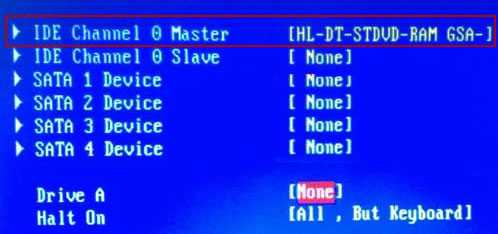
- Также dvd-rom может быть отключен на уровне операционки. Зайдя в Панель управления, убедитесь в том, что устройство подключено. Если же и потом не работает, то возможно неисправность состоит в драйверах или их отсутствии. Переустановите драйвера и проверьте, работает ли устройство.
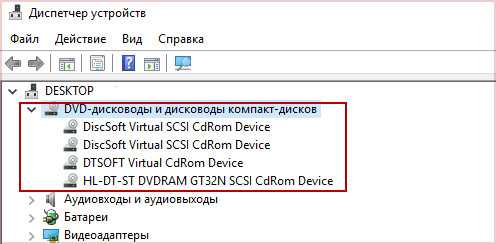
Мы готовы Вам помочь решить эту проблему!
Все эти манипуляции сложны и непонятны для обывателя. Рекомендуется обратиться в сервисный центр для устранения неполадок и не заниматься самолечением ПК.
Вы оформляете заявку онлайн или по телефону
Мастер выезжает по адресу в течении 1 часа
Мастер выявляет неисправность и устраняет её
Вы принимаете работу мастера и оплачиваете
Сервисный центр «Эксперт» поддержит вас в решении любой проблемы и устранении неисправностей.
Бесплатная консультация
Перезвоним в течении 1 минуты
ОтправитьМы не передаем ваши данные третьим лицам
kompexpert.ru
Не работает дисковод на ноутбуке: инструкция по решению проблемы
Что делать, если не работает дисковод на ноутбуке? Прежде всего, желательно выяснить причину неисправности. Как именно проявляется проблема?
- Не читаются никакие диски.
- Не читаются только некоторые диски.
- Диски читаются, но записать новую информацию невозможно.
- Не открывается дисковый лоток.
Если устройство не желает воспроизводить какой-то один диск, вполне возможно, что поврежден именно он. Причем, при осмотре физические повреждения далеко не всегда можно обнаружить. Это могут быть микротрещины, которые даже через лупу не видны. Диски повреждаются, если при их чистке использовались едкие, агрессивные жидкости или моющие средства.

Физически поврежденные диски иногда можно воспроизводить при помощи специального программного обеспечения – Nero или подобные пакеты. Здесь вопрос в том, что негодные оптические диски могут повредить и самому дисководу. Поэтому, если диск упорно не читается, лучше его не использовать.
Неисправности дисковода
Устройство может престать работать и из-за пониженного заряда аккумулятора. Тогда необходимо подключить компьютер к электрической сети и посмотреть, начнет ли вращаться дисковод.
Если ноутбук ронялся или подвергался сильной вибрации – могли произойти нарушения контактов в соединителях.
Частой причиной того, что не работает дисковод на ноутбуке, является загрязнение линзы лазера или скопление пыли. Для очистки от грязи, очищения линзы лучше всего использовать специальные диски и сервисные комплекты. А еще лучше – ежегодно отдавать ноутбук для чистки и профилактики в сервисный центр. Так и неисправности будут реже возникать.

В принципе, почистить линзу можно при помощи ватного тампона. Для этого придется вынимать устройство из ноутбука и разбирать. Операция довольно тонкая и действовать необходимо предельно осторожно, а то можно окончательно доломать устройство.
Если дисковод перестал записывать информацию на диски, можно предположить, что от времени снизилась мощность лазерного луча. На коробочке имеется специальный регулировочный винтик, с помощью которого можно увеличить мощность лазера. Однако, это задача для специалистов.
Лучше всего было бы проверить устройство заменой на рабочий или переставив в другой ноутбук. Правда, в домашних условиях такие возможности имеются крайне редко.
Если привод некоторое время назад перестал записывать информацию, а потом стало невозможно и воспроизводить – скорее всего, устройство окончательно вышло из строя и его необходимо заменить. Дисководы стоят не очень дорого, а ремонт ориентировочно может составить около 80% стоимости нового. Так что, ремонтировать их экономически нецелесообразно.
В старых моделях компьютеров лазерные приводы выполнялись не как отдельный модуль, а составляли единое целое с другими частями компьютера. Поэтому замена читающего устройства на таких компьютерах – задача только для опытных мастеров. В современных лэптопах дисководы сделаны в видео отдельного блока и произвести замену можно и самостоятельно. Для этого понадобиться открутить несколько болтиков и отключить соединительные шлейфы питания и данных. После этого вставить новый модуль и подключить все провода как положено.
Вирусное заражение
Причиной неработоспособности оптического накопителя может быть и повреждение системы вирусами. Проведите глубокое сканирование компьютера, удалите обнаруженные вирусы и после этого перезагрузите компьютер.
Нередко вирусы наносят настолько сильное повреждение операционной системе, что помочь восстановить нормальную работоспособность компьютера можно только путем переустановки Windows.
Только вот как прочитать дистрибутив операционной системы, если ноутбук диски не читает? На такой трудный случай предусмотрительные пользователи заранее создают загрузочную флешку. В современных ноутбуках опция создания загрузочной флешки уже заложена. Даже не придется обращаться к дополнительным программам, как Alcohol или Acronis.
Дисковод неправильно подключен как устройство
Оптический привод не будет работать, если он отключен на уровне настроек BIOS. Сразу после включения ноутбука нужно переключиться в настройки CMOS, найти DVD-накопитель и посмотреть, как он обозначен в Биосе. Вполне возможно, нужно просто включить устройство, чтобы все нормально заработало.
Дисковод может быть отключен и на уровне операционной системы. Чтобы прояснить этот вопрос, нужно открыть Панель управления и посмотреть, имеется ли лазерный дисковод в списке подключенных устройств.
Если дисковод подключен, но не работает, далее можно предположить неполадки с драйверами устройства. Попробуйте просто обновить драйвер устройства. Или же скачать из интернета и установить новый драйвер.
Несанкционированные изменения в системных настройках и неработающие драйвера устройств наводят на мысль о все тех же вирусных заражениях или серьезных повреждениях Windows. Операционная система может получить изменения в настройках даже от такого нередкого события, как неожиданное отключение электричества во время работы оборудования. Как самый простой способ решения проблемы можно попробовать Восстановление системы. Часто простой откат Windows к одному из предыдущих состояний восстанавливает работоспособность ноутбука.
feetch.com
Перестал работать дисковод — выбор способа исправления проблемы
С этой проблемой ежедневно сталкивается довольно огромное количество пользователей. Дисковод – техника хоть и устарелая, но временами – незаменимая. Взять хотя бы лицензионные диски с играми и фильмами, достойную замену которым в интернете вряд ли можно найти.
₽
Стоимость ремонта от 490 Р.
Перестал работать дисковод — задача, которую стоить доверить профессионалам! Мы выполним ее с гарантией и в кротчайшие сроки!
Именно потому рабочий дисковод относится к тем вещам, которые должны быть у каждого предусмотрительного пользователя. Давайте же разберём, по каким причинам он может перестать работать и что с этим делать.
Что делать, если дисковод перестал работать?
Чтобы сразу не разбирать на части весь компьютер, для начала проверим, видит ли его система.
Тут могут быть проблемы либо в операционной системе, либо в БИОСе. В ОС их посмотреть значительно проще, так что начнём с них.
Часто бывает, что в связи с разными сбоями, операционная система может терять те или иные драйвера, и, если теряется софт для дисковода – разумеется, он перестаёт работать.
А если техника новая – есть вероятность, что драйверов не было изначально.
Драйвер – это программное обеспечение, с помощью которого операционная система управляет каким-либо физическим элементом компьютера. В дословном переводе – водитель.
Обновить драйвер, если с таковым возникла проблема, можно через диспетчер устройств. Путь к нему такой: находите «Мой компьютер», клацаете по нему правой кнопкой, выбираете «Свойства», в открывшимся окне – «Диспетчер устройств». Там будет предоставлен список всех физических комплектующих машины. Находите дисковод (он может быть подписан как dvd-rom или cd-rom или cd/dvd-rom) – и обновляете его драйвер.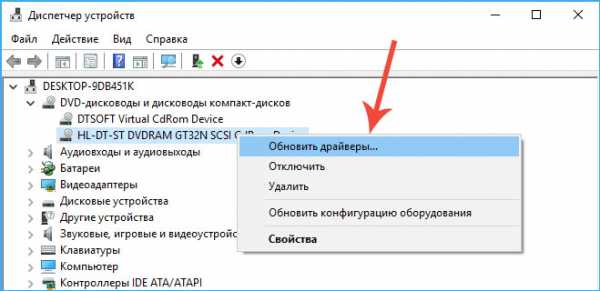
Это можно сделать прямо в том меню, а можно вручную или с помощью специальных программ.
Если в меню диспетчера устройств нужного пункта просто нет – не исключено, что проблема немного глубже, в БИОСе. Как вам уже наверняка известно, BIOS отвечает за взаимодействие физических и программных компонентов. И войти в его меню можно, нажав при загрузке компьютера DEL или F2 (в зависимости от версии БИОС).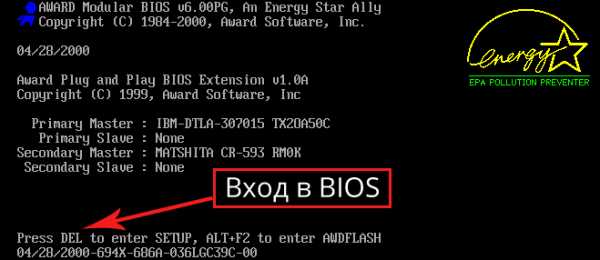
Проверка подключения дисковода в биосе
Дальнейшее меню зависит от версии БИОСа, но в любом случае где-то там нужный раздел есть. Управление тут только от клавиатуры, а само меню, как правило – на английском.
Нам нужно проверить, подключён ли дисковод на уровне БИОСа.
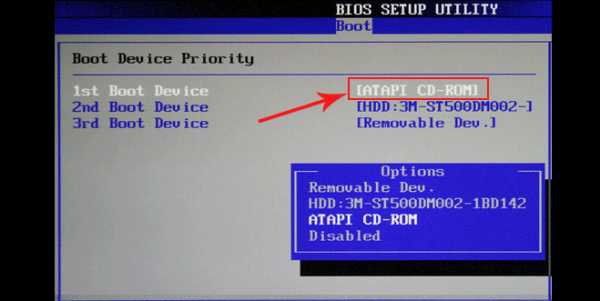
Стоит так же отметить, что BIOS – штука не только сложная, но и крайне важная. В нём находится множество пунктов, отвечающих за нормальную работу устройств и вносить там изменения, будучи человеком, который мало что понимает в компьютерной технике, – не рекомендуется.
Если ничего из вышеперечисленного результата не дало – не пугайтесь. Есть шанс, что ещё не всё потеряно. Дальнейший ремонт переходит с программного уровня на материальный.
А это значит, что придётся изучить уже непосредственно сам дисковод. Дело это сложное и ответственное.
Ведь техника эта крайне чувствительна и не терпит грубого обращения и неумелых рук. Если вы хотите качественно и оперативно устранить поломку – лучше обратиться к профессионалам. Самим разбирать устройство на составляющие стоит, только если вы сразу отдаёте себе отчёт в своих действиях и последствиях.
Что делать, если программная проверка дисковода не помогла?
Итак, предоставляем дальнейшую инструкцию по восстановлению работоспособности дисковода для тех, кто не боится прикасаться к деталям ПК. Первым делом нужно извлечь дисковод из системного блока.
Главное сделать всё очень аккуратно. Когда дисковод извлечён, нужно разобрать и его.
В домашних условиях и без специального оборудования вы сможете только почистить лазерный привод – устройство, считывающее информацию с дисков. Делается это сухой и чистой ватной палочкой и даёт результат в том случае, если до этого дисковод запускался, но читать диски отказывался.
Если дисковод не работает – обращайтесь к нам
Другие ремонтные работы тоже возможны, но для них требуется уже специальное оборудование и знания. И если своими руками ничего исправить не вышло, а выбрасывать дисковод не хочется – обращайтесь в наш сервисный центр. Мастер приедет в любое удобное для вас время и устранит все неисправности.
Вы оформляете заявку онлайн или по телефону
Мастер выезжает по адресу в течении 1 часа
Мастер выявляет неисправность и устраняет её
Вы принимаете работу мастера и оплачиваете
Не спешите отправлять технику на покой – после нашего ремонта она прослужит ещё долгие годы.
Бесплатная консультация
Перезвоним в течении 1 минуты
ОтправитьМы не передаем ваши данные третьим лицам
kompexpert.ru
Если не работает дисковод, что делать? :: SYL.ru
Иногда на форумах можно встретить вопрос: «Не работает дисковод, что делать?» Действительно, даже такое, казалось бы, надежное устройство, как привод для чтения компакт-дисков, может выйти из строя. Как это обычно случается, причины неисправности бывают самыми разными, и точно определить источник сбоя можно лишь после анализа некоторых косвенных факторов.
 Если не работает дисковод, что делать, мы укажем далее.
Если не работает дисковод, что делать, мы укажем далее.Перегрев
Некоторые пользователи обратили внимание, что после записи нескольких дисков подряд привод может отказаться читать новые или начинает записывать последующие с ошибками. Что интересно: через 10-20 минут все само по себе приходит в норму. Чудеса и кремниевая логика мало совместимы, поэтому такое странное поведение устройства для чтения объясняется довольно просто – оно перегревается. Несмотря на то что лазерный луч обладает незначительной мощностью, при его непрерывном использовании внутренняя температура привода возрастает, что сказывается на работе всех его систем – отсюда и проблема. Она часто усугубляется тем фактом, что потоки воздуха в закрытом корпусе системного блока среднестатистического пользователя не обдувают накопители. Таким образом, на вопрос: «Не работает дисковод, что делать?» — можно ответить следующим образом: необходимо закрепить устройство так, чтобы вокруг него было свободное пространство, в котором могла бы рассеиваться температура, или же установить дополнительный вентилятор.
 Шлейф
Шлейф Это наиболее частая причина, из-за которой в Сети создаются темы «Не работает дисковод, что делать?». С появлением стандарта SATA компьютерное сообщество благополучно забыло проблемы, связанные с несовместимостью устройств IDE. Теперь все нюансы конфигурирования взял на себя контроллер, освободив пользователя от необходимости следить за корректностью выставления режимов работы – Slave или Master. Тем не менее, иногда можно встретить вопрос: «При работе CD или DVD тупит компьютер: что делать?» В этом случае необходимо выключить компьютер, открыть крышку корпуса системника и извлечь из платы и привода шлейф SATA, а затем подключить обратно. Дешевые интерфейсные провода, используемые в большинстве компьютеров, лишены металлических фиксаторов, из-за чего постоянная вибрация привода нарушает контакт, и устройство перестает работать. Если это не помогло, то нужно подключить шлейф к другому порту SATA на материнской плате и заменить провод на новый (внешнее отсутствие повреждений ни о чем не говорит).
БИОС

Во всех современных BIOS предусмотрена возможность переключения режимов контроллера: IDE, RAID, AHCI. Если с жесткими дисками проблем не возникает, то некоторые старые модели приводов для компактов могут отказаться нормально работать в каком-либо из режимов из-за проблем совместимости. Для решения можно попробовать перевести контроллер в желаемую систему команд (зайти в БИОС – кнопка DEL при включении компьютера) или прошить файл BIOS актуальной версии.
Программный сбой
Не менее часто причиной неполадок являются ошибки в драйвере. В Windows необходимо зайти в «Компьютер – Свойства – Диспетчер устройств – DVD дисководы» и удалить привод из списка. После перезагрузки он будет повторно обнаружен и проблема может исчезнуть.
Не открывается дисковод, что делать?
В этом случае необходимо в проводнике на букве привода нажать правую кнопку мышки и выбрать команду «Извлечь». Если каретка выдвинется, то неисправна механика, в противном случае, вероятнее всего, придется задуматься о смене привода на новый.
www.syl.ru
Перестал работать CD-DVD ROM
Перестал работать CD-DVD ROM
07.02.2013 15:45

Речь сегодня пойдет CD DVD rom, а вернее, почему в один прекрасный день он перестает работать!
Предлагаю сразу посмотреть причины, и ни в коем случае не нужно паниковать, причина может оказаться не такой страшной, как вам может показаться.
Нам нужно понять в чем причина, в самом Windows, или же причина в «железе». Что же, давайте посмотрим, в чем могут быть проблемы, начнем разбираться.
1.Зайдите в «Мой компьютер» и посмотрите, видны ли иконки CD-ROM и DVD. Если эти иконки видно, но ваши диски не читаются, то здесь проблема, а именно «накрылся медным тазом» привод. Здесь может быть лишь одно решение – это замена привода.
2.Быввает такое, что не читается один вид дисков — DVD или CD, в этом случае причина в том, что не работает один из лазеров. Как вы должны знать — для чтения CD и DVD дисков применяются два разных лазера – это один для DVD и другой для CD.
3. Если вы зашли в «Мой компьютер», и увидели там лишь жесткий диск, то проблемы могут быть такими.
Вторая проблема. К этой проблеме относиться нерабочий привод, то есть он «умер».. Это очень просто проверить, и если хорошенько смотреть на экран во время загрузки операционной системы. Если привод «мертв» тогда он не будет отображаться ни в Биосе, ни во время загрузки системы, когда по экрану бегут строчки вот такого типа CD-RW, DVD-RW и HDD.
Третья проблема
Дальше, мышкой, левой кнопкой кликнем на «Диспетчер устройств». Здесь мы увидим перечень, на котором в ряду других устройств, будут отображаться CD или же DVD-привод. Если вы рядом с ними видите желтый восклицательный знак, тогда проблема именно в драйверах. Здесь нам нужно переустановить драйвера и сделать это следующим образом. Нажмем на желтый знак вопроса, который находится возле CD или DVD. В ответ читаем вот что:
Теперь мы увидим, какие файлы драйверов нам нужны а какие уже имеются, те что имеются, будут отмечены галочкой. Не нужно переживать и брать файлы драйверов с другого компа, так как они нам и не нужны. На эти файлы имеется ссылка в реестре. В основном, могут не быть всего четыре файла: cdrom.sys, imapi.sys, redbook.sys, storprop.dll. Делаем следующее: «Пуск» — «Выполнить». Нам нужно будет в пустой строке прописать команду для вызова «Редактора реестра» — regedit — и нажимаем на «Ок». Вот он – «Редактор реестра», проходим по ветке:
Нам нужно кликнуть на неё и найти справа вот такие строчки: «UpperFilters и LowerFilters». Если вы их нашли, тогда смело их удаляйте. После удаления закройте «Редактор реестра» и снова вернитесь в «Диспетчер устройств». Найдите там свой не работающий CD-ROM и просто удалите его. Дальше кликните на любом устройстве правой кнопкой мыши и выбери функцию «Обновить конфигурацию»или просто перезагрузите компьютер. Что же, мы всё обновили и дальше заходим в «Мой компьютер» и смотрим всё ли на месте. Если все сделали правильно тогда CD-ROM и DVD-RW будут опять на своих местах, и всё будет работать.

www.rootfront.com
Не работает cd dvd rom.
Приветствую вас дорогие читатели блога!! Речь сегодня пойдет CD DVD rom, а вернее, почему в один прекрасный день он перестает работать!!
Предлагаю сразу посмотреть причины, и ни в коем случае не нужно паниковать, причина может оказаться не такой страшной, как вам может показаться.
Нам нужно понять в чем причина, в самом Windows, или же причина в «железе». Что же, давайте посмотрим, в чем могут быть проблемы, начнем разбираться.
1.Зайдите в «Мой компьютер» и посмотрите, видны ли иконки CD-ROM и DVD. Если эти иконки видно, но ваши диски не читаются, то здесь проблема, а именно «накрылся медным тазом» привод. Здесь может быть лишь одно решение — это замена привода.
2.Быввает такое, что не читается один вид дисков — DVD или CD, в этом случае причина в том, что не работает один из лазеров. Как вы должны знать — для чтения CD и DVD дисков применяются два разных лазера — это один для DVD и другой для CD.
3. Если вы зашли в «Мой компьютер», и увидели там лишь жесткий диск, то проблемы могут быть такими.
Первая проблема. Ваш привод возможно отключен. Иногда бывает слабый контакт и вам нужно подергать кабель или же подсоединить его, если он не подключен. Но это маловероятный вариант, если только компьютером в футбол не поиграли в оду из вечеринок. Но все же такое может быть, учтите это.
Вторая проблема. К этой проблеме относиться нерабочий привод, то есть он «умер».. Это очень просто проверить, и если хорошенько смотреть на экран во время загрузки операционной системы. Если привод «мертв» тогда он не будет отображаться ни в Биосе, ни во время загрузки системы, когда по экрану бегут строчки вот такого типа CD-RW, DVD-RW и HDD.
Третья проблема. Такая проблема случается, если слетели драйвера CD в последствие некорректной установки или же удаления программ. Программ никаких попало, а программ, которые предназначены для записи дисков. Сделать проверку можно вот так, а именно кликаем правой кнопкой на «Мой компьютер» — «Управление».
Дальше, мышкой, левой кнопкой кликнем на «Диспетчер устройств». Здесь мы увидим перечень, на котором в ряду других устройств, будут отображаться CD или же DVD-привод. Если вы рядом с ними видите желтый восклицательный знак, тогда проблема именно в драйверах. Здесь нам нужно переустановить драйвера и сделать это следующим образом. Нажмем на желтый знак вопроса, который находится возле CD или DVD. В ответ читаем вот что: «Не удалось загрузить драйвер этого устройства. Возможно, драйвер поврежден или отсутствует. (Код 39)». Это не страшно, просто жмем на вкладку «Драйверы» — «Сведения».
Теперь мы увидим, какие файлы драйверов нам нужны а какие уже имеются, те что имеются, будут отмечены галочкой. Не нужно переживать и брать файлы драйверов с другого компа, так как они нам и не нужны. На эти файлы имеется ссылка в реестре. В основном, могут не быть всего четыре файла: cdrom.sys, imapi.sys, redbook.sys, storprop.dll. Делаем следующее: «Пуск» — «Выполнить». Нам нужно будет в пустой строке прописать команду для вызова «Редактора реестра» — regedit — и нажимаем на «Ок». Вот он — «Редактор реестра», проходим по ветке: HKEY_LOCAL_MACHINE\SYSTEM\CurrentControlSet\Control\Class\{4D36E965-E325-11CE-BFC1-08002BE10318}.
Нам нужно кликнуть на неё и найти справа вот такие строчки: «UpperFilters и LowerFilters». Если вы их нашли, тогда смело их удаляйте. После удаления закройте «Редактор реестра» и снова вернитесь в «Диспетчер устройств». Найдите там свой не работающий CD-ROM и просто удалите его. Дальше кликните на любом устройстве правой кнопкой мыши и выбери функцию «Обновить конфигурацию»или просто перезагрузите компьютер. Что же, мы всё обновили и дальше заходим в «Мой компьютер» и смотрим всё ли на месте. Если все сделали правильно тогда CD-ROM и DVD-RW будут опять на своих местах, и всё будет работать.

Не работает cd dvd rom — это проблема была нами решена. Всегда старайтесь разобраться в проблеме сами, если конечно же есть время, процесс интересный, а когда сами сделаете то получите полное моральное удовлетворение.
Желаю всем удачи, подписывайтесь на обновления, вас ждет еще много чего интересного друзья!!
Читаем статьи по теме.
С уважением, Александр.
Посмотрите еще интересные записи:
Работа с windows CD DVD rom
blogomaniy.ru
Почему перестал работать дисковод. Что делать, если не работает дисковод
У многих, хоть раз, но бывали проблемы с компьютером. Одной из таких проблем является выход из строя дисковода. И тут у вас сразу возникают вопросы: «Почему не работает дисковод?». Разумеется, далее вы сразу думаете, что нужно делать и прочее.
Не нужно заблуждаться, и думать, что всё потеряно, и теперь нужно покупать новый привод. Нужно попытаться восстановить его. По крайней мере, найти причину.
Вариант первый.
Включите компьютер и посмотрите, горит ли «лампочка» на дисководе. Если она горит, то значит всё не так уж и плохо.

То есть, по факту — он работает, но операционная система не видит его. Это означает, что от дисковода не передается информация на материнскую плату.
В свою очередь, причиной этого может быть плохой контакт, либо вообще, полное его отсутствие. Нужно попробовать отсоединить, а затем заново включить его. Бывает и так, что на материнской плате складывается довольно много пыли, и если она попадает на разъемы, то это тоже может быть причиной того, что у вас не работает дисковод.
Если не помогает, то купите другой кабель передачи данных или воткните его в другой разъем.
Вариант второй.
«Лампочка» на дисководе работает, компьютер его определяет, но коретка не выдвигается.
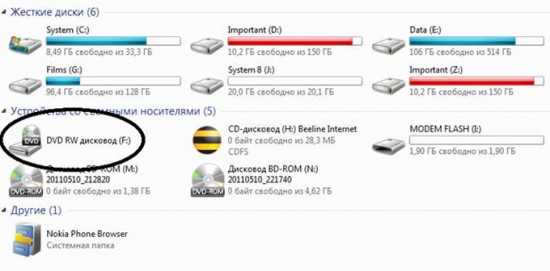
Что делать в этом случае? Но это не такая уж и серьезная проблема, так как он сам работает и компьютер его видит. Если коретка вашего дисковода не выдвигается, то сразу же, становится очевидно, что ваш пассик (резинка, выдвигающая коретку) растянулся и вышел из строя.
В этом случае её нужно заменить. Некоторые люди не меняют, а просто используют что-то острое. К примеру, иголку или булавку. И при помощи их открывают дисковод.
Вариант третий.
Всё вроде бы работает. Он запускается, компьютер его определяет, и, самое главное, коретка выезжает. Но при этом, компьютер сильно тупит, особенно тогда, когда начинаете вставлять диски.

Такая ситуация бывает тогда, когда есть конфликт устройств. Они могут создавать друг другу проблемы и всяческие помехи. Данная проблема обычно решается банальной перестановкой кабелей передачи данных. К примеру, воткните кабель от привода в другой разъем, а от жесткого диска в другой.
Компьютер может тормозить не только из-за дисковода. Возможно еще причина и в другом. Не нужно сразу же думать на него.
Вариант R.I.P.
Если ваш дисковод не подает признаков жизни, то, скорее всего он сгорел. Разберите его. Если он воняет и пахнет паленым запахом — то он сгорел. Точнее, сгорела микросхема.
В наше время, дешевле и легче купить новый привод, чем искать плату и ремонтировать. Это не рентабельно.
Могут быть разные причины, почему ноутбук не видит дисковод . Ниже мы перечислим все возможные варианты, с которыми вы сможете справиться сами и которые лучше устранить в сервисном центре.
Для начала можно почистить линзу привода, для чего придётся или полностью разбирать его или воспользоваться специальными средствами очистки, например, чистящие диски или комплекты. Но сеть и другой вариант, можно приобрести новый привод. В нашем сервисе gsmmoscow большой ассортимент и специалисты обязательно подберут нужную модель. Если на ноутбуке не работает дисковод , и вы имеете желание заменить самостоятельно, мы дадим вам несколько рекомендаций, как сделать лучше. Если соблюдать технологию установки, иметь представление от том, что вы делаете, и знание, то все должно работать. Но при одном условии, что причина действительно в дисководе, иначе вы зря потратили время и деньги. Чтобы не сталкиваться с такими неприятными последствиями и огорчением, придите в сервисный центр и узнайте после диагностики о проблеме от мастеров, чтобы потом не платить два раза.
Причины, по которым не работает дисковод на ноутбуке.
Если не открывается и не читает дисковод на ноутбуке , можно выделить несколько серьезных причин этого.
1. Во многих ситуациях проблема кроется только в операционной системе. Попытайтесь переустановить ОС, что можно сделать самостоятельно или обратиться за помощью к специалистам. На сайте есть прайс-лист, где указана стоимость такой услуги.
2. Неисправности могут быть и в самом приводе, в нашем центре жсммосков есть большой ассортимент, и рабочие быстро заменят его новым. Стоимость нужной модели и самой услуги увидите в прайсе.
3. С южным мостом также случаются неполадки, и его бесполезно чинить, проще сделать замену. Всю интересующую информацию по ценам смотрите в прайс-листе.
Чтобы узнать, какие повреждения скрыты в вашем портативном ПК, необходимо продиагностировать его. В нашем сервисе эта услуга предлагается бесплатно.
Ноутбук не видит дисковод? Хотите знать, сколько времени займет ремонт?
Приблизительный промежуток времени, который потребуется для починки деталей, такой.
1. Для замены привода необходимо от 1го часа;
2. На переустановку ОС и настройку драйверов понадобится от 2х часов;
3. При замене южного моста надобно от 4х часов.
Наш сервисный центр очень быстро и качественно обслуживает клиентов. А помогает нам в этом большой выбор запчастей, инструментов и опыт наших специалистов. Мы обслуживаем такие марки ноутбуков: HP, Asus, Samsung, Toshiba, Acer, Sony Vaio, Lenovo, Dell .
Обратите внимание на правила эксплуатации, которые помогут долго использовать дисковод. Не стоит пользоваться растворителями, такими как спирт, антистатические аэрозоли или бытовые очистители для ухода за ПК и дисками. Лучше очистите диск мягкой тканью, направляясь от центра и до краю. Если загрязнение сильное, можно смочить материал водой,
wrldlib.ru